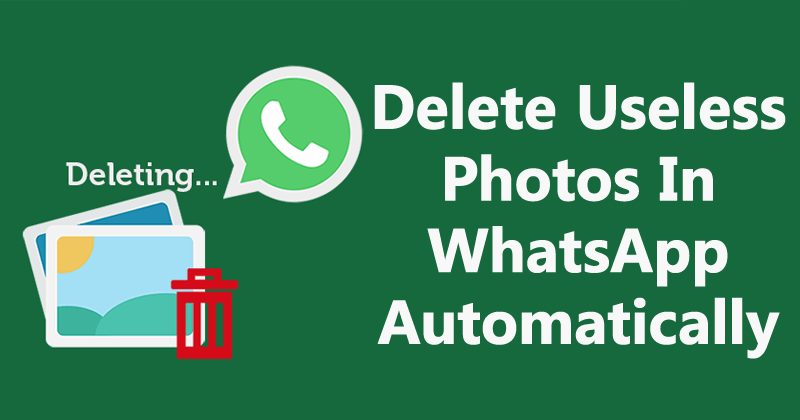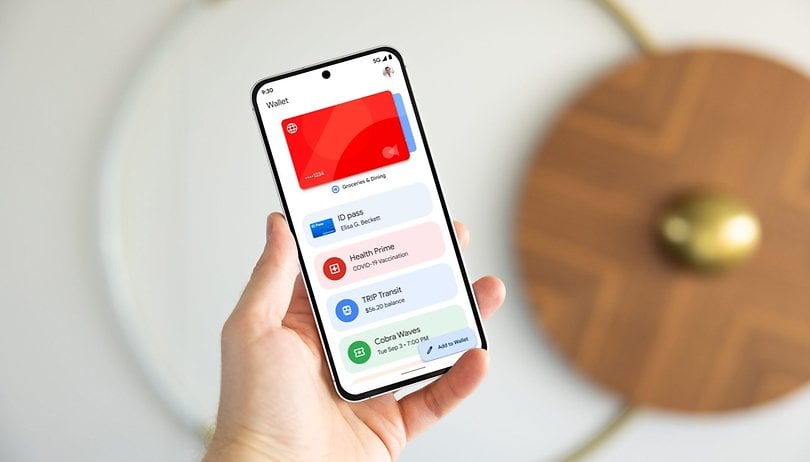Společnost Microsoft neustále mění operační systém Windows, aby zlepšila možnosti zabezpečení a ochrany osobních údajů. Pokud si vzpomínáte, společnost Microsoft představila novou sadu Antivirus pro uživatele operačního systému Windows 10. Sada zabezpečení systému Windows se nazývá Windows Security a chrání váš počítač před malwarem, viry a dalšími typy bezpečnostních hrozeb.
Zabezpečení Windows je k dispozici také v novém operačním systému Windows 11. Windows 11 je však nový operační systém a stále se testuje; uživatelé se proto mohou potýkat s problémy s aktualizací aplikace Microsoft Defender nebo Windows Security.
Obvykle je Microsoft Defender nebo bezpečnostní aplikace Windows v systému Windows 11 nastavena na automatickou aktualizaci. Přesto někdy může aktualizace selhat kvůli některým chybám, takže váš počítač bude zranitelný vůči potenciálním útokům malwaru.
Ručně aktualizujte zabezpečení systému Windows v systému Windows 11
Pokud je aktualizace systému Windows zakázána, nebude aktualizováno ani zabezpečení systému Windows. Pokud tedy používáte operační systém Windows 11, nikdy byste neměli přeskočit bezpečnostní aktualizace.
Tento článek bude sdílet několik nejlepších způsobů, jak ručně aktualizovat aplikaci Windows Security v systému Windows 11. Pojďme se podívat.
1) Zkontrolujte, zda je zabezpečení systému Windows aktualizováno
Před ruční aktualizací aplikace Microsoft Defender nebo Windows Security musíte zkontrolovat, zda vaše zabezpečení Windows není zastaralé. Zde je to, co musíte udělat.
1. Nejprve klikněte na vyhledávání Windows 11 a zadejte Zabezpečení systému Windows. Dále ze seznamu otevřete aplikaci Windows Security.
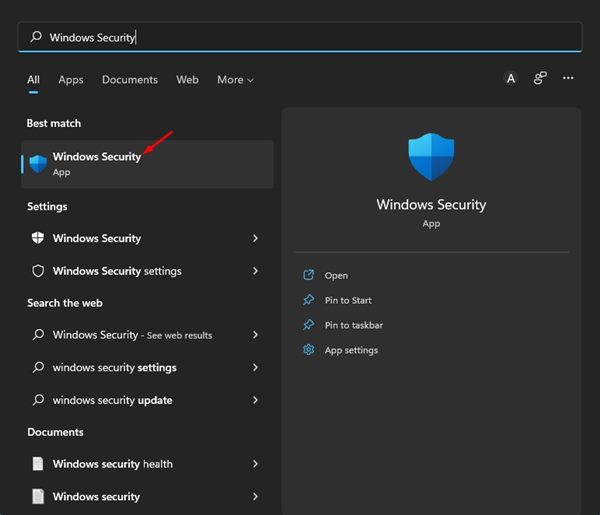
2. V aplikaci Zabezpečení systému Windows klikněte na ikonu Nastavení v levém dolním rohu obrazovky.
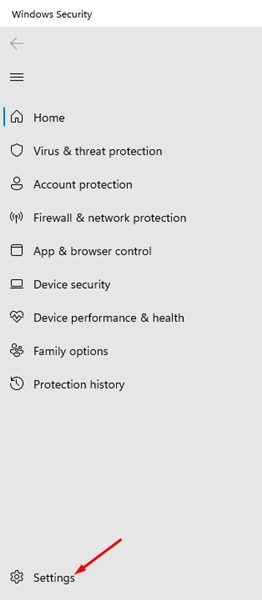
3. V pravém podokně klikněte na níže uvedený odkaz O aplikaci.
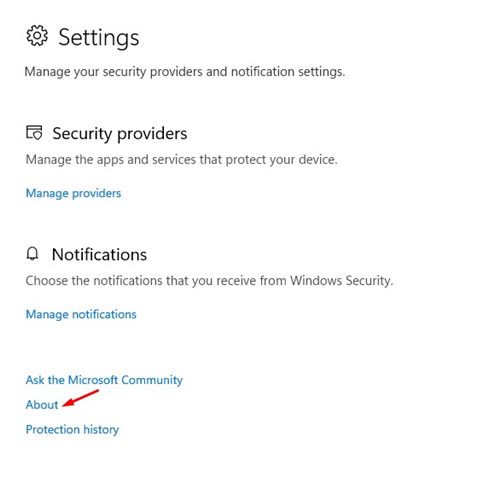
4. Můžete zobrazit aktuální verzi aplikace Zabezpečení systému Windows. Musíte si poznamenat verzi klienta Antimalware, Engine a verzi antiviru.
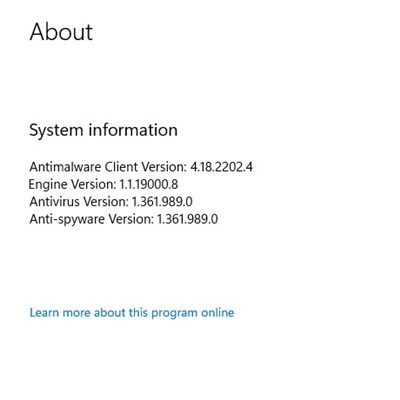
5. Otevřete svůj oblíbený webový prohlížeč a toto Aktualizace programu Microsoft Defender strana. Musíte se posunout dolů a zkontrolovat sekci nejnovější aktualizace bezpečnostního zpravodajství.
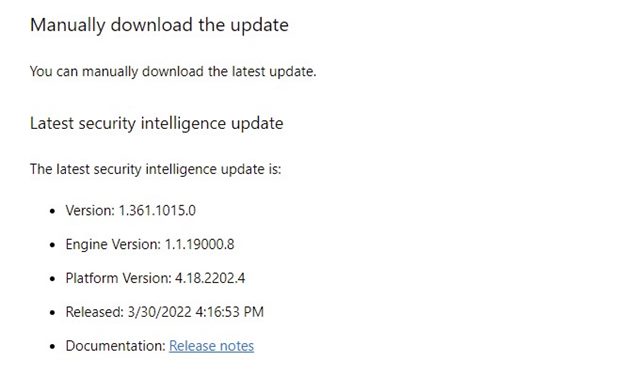
6. Musíte porovnat podrobnosti zobrazené na webové stránce s těmi, které jsou uvedeny v nastavení zabezpečení systému Windows v kroku 4.
A je to! Pokud se informace neshodují, musíte aktualizovat zabezpečení systému Windows.
2) Ručně aktualizujte aplikaci Zabezpečení systému Windows
Při této metodě ručně spustíme aktualizaci zabezpečení systému Windows. Postupujte podle několika jednoduchých kroků, které jsme sdíleli níže.
1. Nejprve klikněte na Windows Search a vyhledejte Windows Security. Dále otevřete Zabezpečení systému Windows ze seznamu možností.
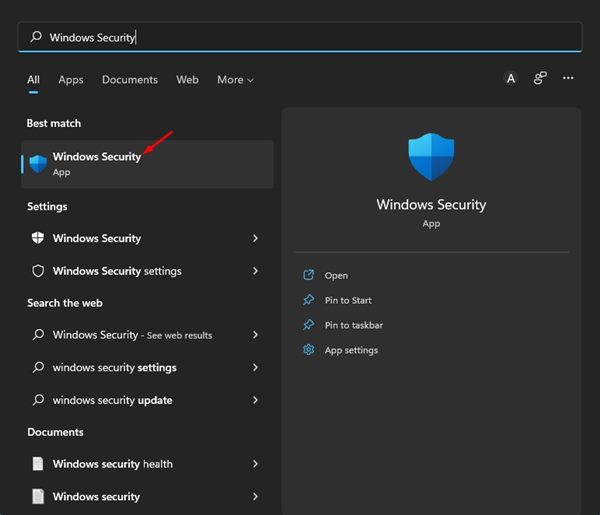
2. V Zabezpečení systému Windows klikněte na Ochrana před viry a hrozbami.
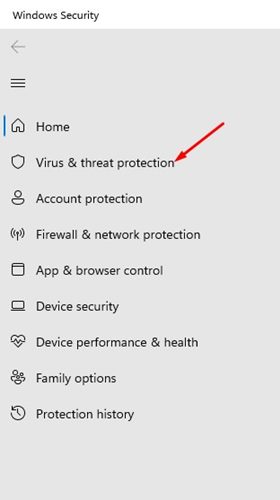
3. Nyní klikněte na Aktualizace ochrany v pravém podokně pod položkou Aktualizace ochrany před viry a hrozbami.
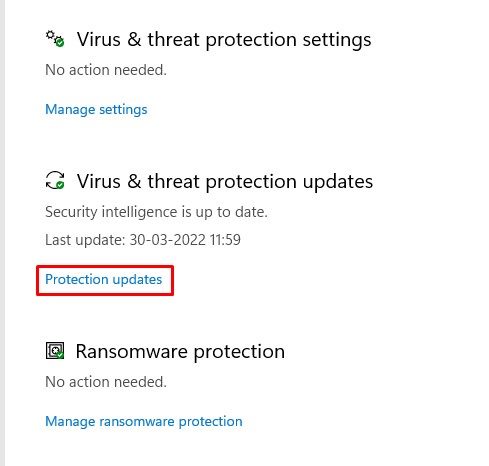
4. Na další obrazovce klikněte na tlačítko Zkontrolovat aktualizace, jak je znázorněno níže.
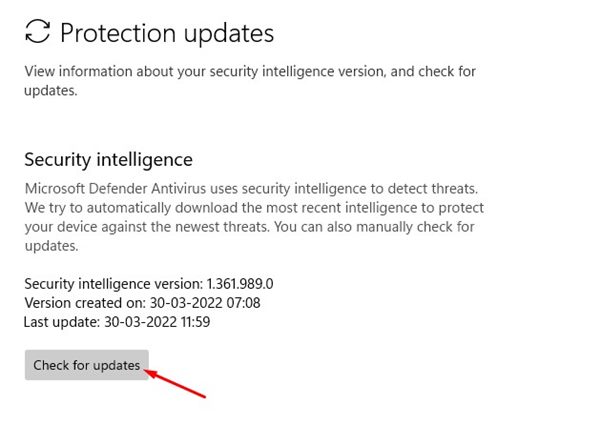
A je to! Takto můžete spustit aktualizaci zabezpečení systému Windows v počítači se systémem Windows 11.
3) Aktualizujte Microsoft Defender přes PowerShell
Tato metoda použije nástroj PowerShell k aktualizaci bezpečnostní aplikace Windows. Zde je několik jednoduchých kroků, které musíte dodržet.
1. Nejprve klikněte na vyhledávání Windows 11 a zadejte PowerShell. Klikněte pravým tlačítkem na PowerShell a vyberte Spustit jako správce.
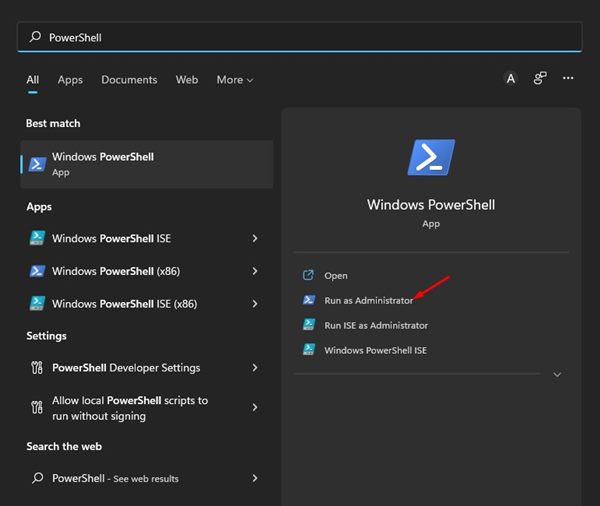
2. V prostředí Windows Powershell spusťte příkaz:
Update-MpSignature
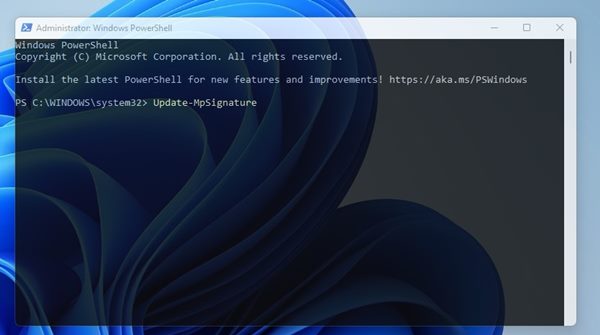
A je to! Windows 11 automaticky zkontroluje dostupné aktualizace zabezpečení systému Windows a nainstaluje se do vašeho systému.
4) Ručně stáhněte a nainstalujte nejnovější verzi programu Microsoft Defender
Pokud všechny výše uvedené metody problém nevyřeší, musíte si stáhnout a nainstalovat nejnovější verzi programu Microsoft Defender ručně. Zde je několik jednoduchých kroků, které musíte dodržet.
1. Otevřete svůj oblíbený webový prohlížeč a přejděte na toto webová stránka.
2. Nyní přejděte dolů do sekce stahování, jak je znázorněno níže.
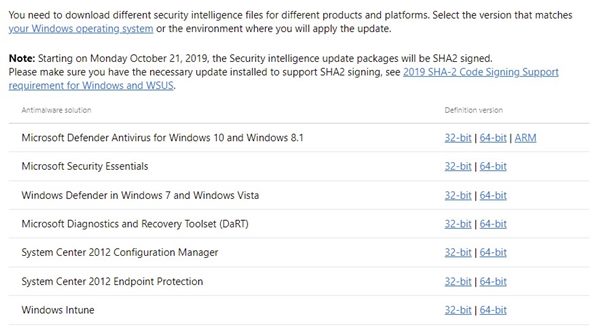
3. Dále vyberte příslušnou 32 nebo 64bitovou verzi Microsoft Defender Antivirus a stáhněte soubor do svého systému.
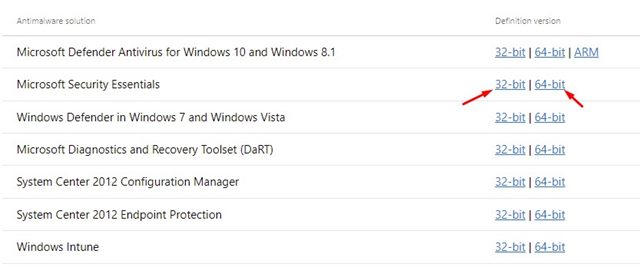
4. Spusťte spustitelný soubor a program Microsoft Defender se automaticky aktualizuje.
A je to! Takto můžete ručně stáhnout a nainstalovat nejnovější verzi Microsoft Security.
Toto je několik nejlepších metod, jak ručně aktualizovat Microsoft Defender v operačním systému Windows 11. Pokud nechcete procházet všemi těmito metodami, jednoduše aktualizujte operační systém Windows 11.
Při upgradu systému Windows 11 nainstalujte do zařízení nejnovější aktualizace zabezpečení. Doufám, že vám tento článek pomohl! Sdílejte to prosím také se svými přáteli. Pokud o tom máte nějaké pochybnosti, dejte nám vědět do pole pro komentáře níže.